Jak korzystać z Wiadomości Google w internecie
Opublikowany: 2023-05-11Czy wiesz, że możesz wysyłać SMS-y za pomocą aplikacji Wiadomości Google w dowolnej przeglądarce internetowej na komputerze? To wygodny sposób wysyłania SMS-ów do osób z listy kontaktów, nawet jeśli nie masz przy sobie telefonu z Androidem.
Oto wszystko, co musisz wiedzieć o Wiadomościach Google w internecie, a także jak rozpocząć korzystanie z aplikacji na komputerze.
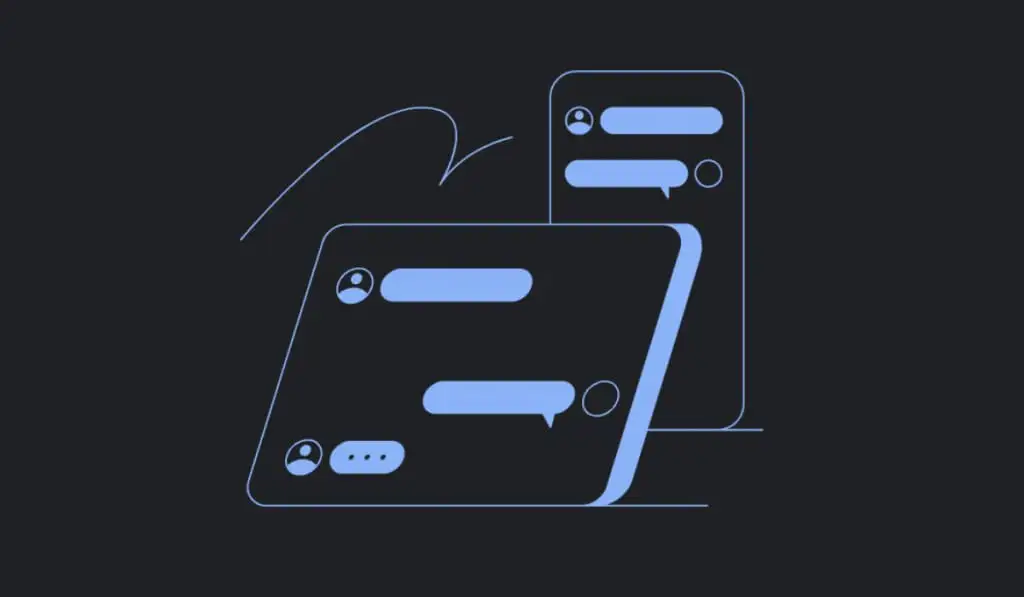
Co to są Wiadomości Google w internecie i dlaczego warto z nich korzystać?
Google Messages for Web to internetowa wersja aplikacji do przesyłania wiadomości, której używasz na telefonie z Androidem. Dzięki wersji internetowej możesz teraz rozmawiać ze znajomymi i współpracownikami na swoim komputerze bez konieczności pobierania dodatkowej aplikacji.
To narzędzie jest idealnym rozwiązaniem dla osób, które nie chcą korzystać z sieci społecznościowych lub nie mają ochoty udostępniać swoich profili w mediach społecznościowych określonym osobom. Aplikacja internetowa jest prosta w użyciu i jest odpowiednia dla użytkowników bez doświadczenia w dziedzinie aplikacji do przesyłania wiadomości.
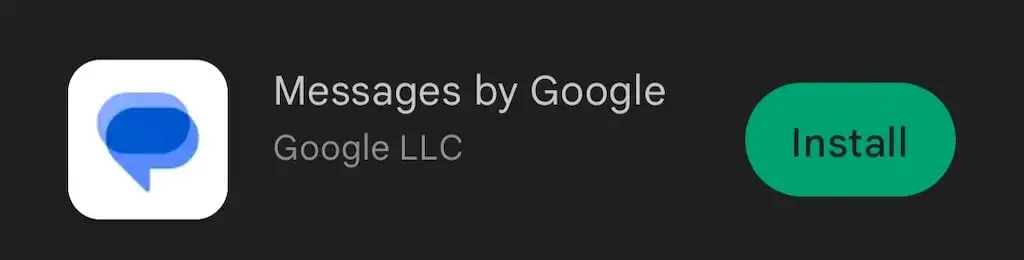
Aplikacja umożliwia użytkownikom wysyłanie wiadomości tekstowych z komputera. Google Messages for Web to internetowy klient aplikacji Wiadomości na Androida z telefonu, do którego dostęp mają użytkownicy Androida, iPhone'a, tabletu z Androidem, iPada, Windowsa lub Maca. Masz pełny widok wszystkich swoich wiadomości z aplikacji mobilnej Wiadomości Google bezpośrednio w przeglądarce internetowej na swoim komputerze, ale z pewnymi wymaganiami i ograniczeniami.
Jak działają Wiadomości Google w internecie?
Google Messages for Web łączy Twoją aplikację internetową z aplikacją mobilną Google Messages. Daje dostęp do wszystkich czatów i wiadomości z telefonu oraz umożliwia wysyłanie wiadomości SMS z komputera stacjonarnego lub laptopa za pośrednictwem smartfona.
Ponieważ nadal używasz aplikacji mobilnej do wysyłania tych wiadomości, w przypadku wysyłania wiadomości za pomocą Google Messages w internecie obowiązują te same opłaty operatora.
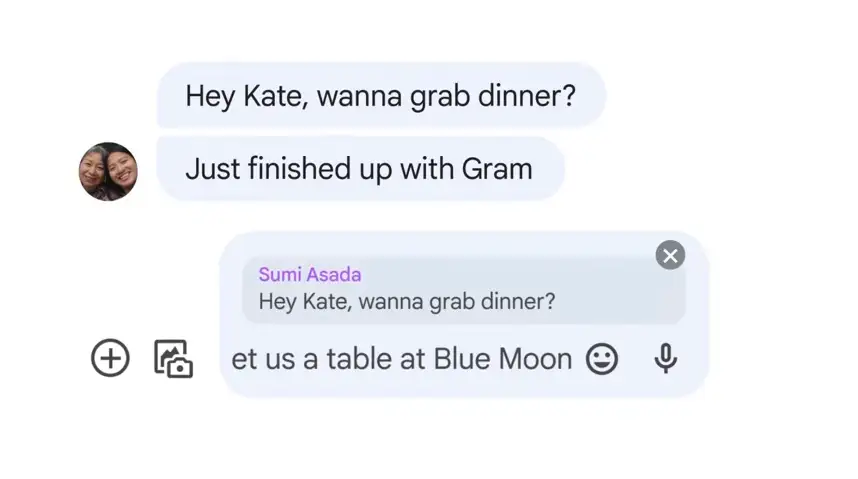
Jednocześnie, jeśli zarówno Ty, jak i odbiorca macie włączone usługi RCS (przesyłanie wiadomości Rich Communication Services – protokół komunikacyjny lub usługa przesyłania wiadomości mająca zastąpić SMS-y i MMS-y), można uniknąć opłat, korzystając z połączenia internetowego wyłącznie do wysyłania i odbierania wiadomości .
Oprócz SMS-ów możesz używać Wiadomości Google w internecie do wymiany naklejek, emotikonów, GIF-ów i załączonych plików multimedialnych z innymi użytkownikami.
Podstawowe wymagania i funkcjonalność
Wiadomości Google w internecie są dostępne na wielu urządzeniach z Androidem, ale nie na wszystkich. Jeśli Twój smartfon ma system Android w wersji niższej niż Android 5.0, niestety nie będziesz mieć dostępu do Google Messages for Web. Jeśli Twój telefon ma system Android 5.0 lub nowszy, możesz korzystać z aplikacji. Sprawdź nasz przewodnik, jeśli nie masz pewności, którą wersję Androida posiadasz.
Musisz także upewnić się, że używasz najnowszej wersji aplikacji mobilnej Wiadomości, zanim będziesz mógł korzystać z Wiadomości Google w internecie. Aby zaktualizować aplikację mobilną, otwórz Sklep Google Play na smartfonie i wyszukaj Wiadomości od Google . Jeśli zobaczysz opcję Aktualizuj obok nazwy aplikacji, wybierz ją, aby uaktualnić bieżącą wersję aplikacji.
Nie musisz być użytkownikiem Chrome OS, aby móc korzystać z Wiadomości Google w internecie. Z aplikacji można jednak korzystać wyłącznie w przeglądarce internetowej (Google Chrome, Mozilla Firefox, Safari lub Microsoft Edge).
Wreszcie, mimo że aplikacja Messages by Google nie jest obsługiwana na urządzeniach z systemem iOS, nadal możesz używać tej aplikacji na dowolnym urządzeniu Apple, korzystając z wersji Google Messages for Web.
Ograniczenia i wady
Najbardziej oczywistym ograniczeniem jest to, że nie będziesz mógł korzystać z Google Messages for Web w trybie offline. Google Messages for Web łączy komputer z aplikacją mobilną za pośrednictwem połączenia internetowego. Oznacza to, że do uruchomienia Google Messages w internecie będziesz potrzebować połączenia Wi-Fi lub transmisji danych.
Jeśli wydarzy się coś nieoczekiwanego i połączenie zostanie zerwane, nie będziesz mógł kontynuować rozmowy w aplikacji. Warto o tym pamiętać, jeśli planujesz prowadzić rozmowy biznesowe w Wiadomościach Google w internecie.
Jest jeszcze jedno ograniczenie związane z Google Messages for Web. Ponieważ jest to aplikacja internetowa, możesz prowadzić aktywne rozmowy tylko na jednej karcie naraz. Nawet jeśli połączysz swoją aplikację Wiadomości na telefon komórkowy z Wiadomościami Google w internecie na różnych urządzeniach, do czatowania będziesz mógł używać tylko jednego z nich na raz.
Posiadanie Google Messages for Web jako aplikacji internetowej ma więcej niż jedną wadę. Na przykład, jeśli masz otwartych wiele kart w przeglądarce, musisz przesunąć palcem, aby znaleźć tę, w której masz otwartą aplikację Wiadomości. Jeśli masz go uruchomionego w tle, będziesz musiał minimalizować inne aplikacje za każdym razem, gdy będziesz musiał odpowiedzieć na SMS-a.
Istnieje możliwość pobrania i zainstalowania aplikacji Google Messages na komputerze, ale jest ona dostępna tylko dla użytkowników przeglądarki Google Chrome.
Jak korzystać z Wiadomości Google na komputerze
Większość użytkowników Androida ma preinstalowane Wiadomości na swoich telefonach – na przykład najnowsze telefony Google Pixel i Samsung Galaxy. Jeśli nie możesz znaleźć Wiadomości od Google wśród swoich aplikacji na Androida, musisz pobrać je ze Sklepu Play i zainstalować na swoim smartfonie.
Po pobraniu aplikacji pojawi się monit z prośbą o ustawienie jej jako domyślnej aplikacji do przesyłania wiadomości.
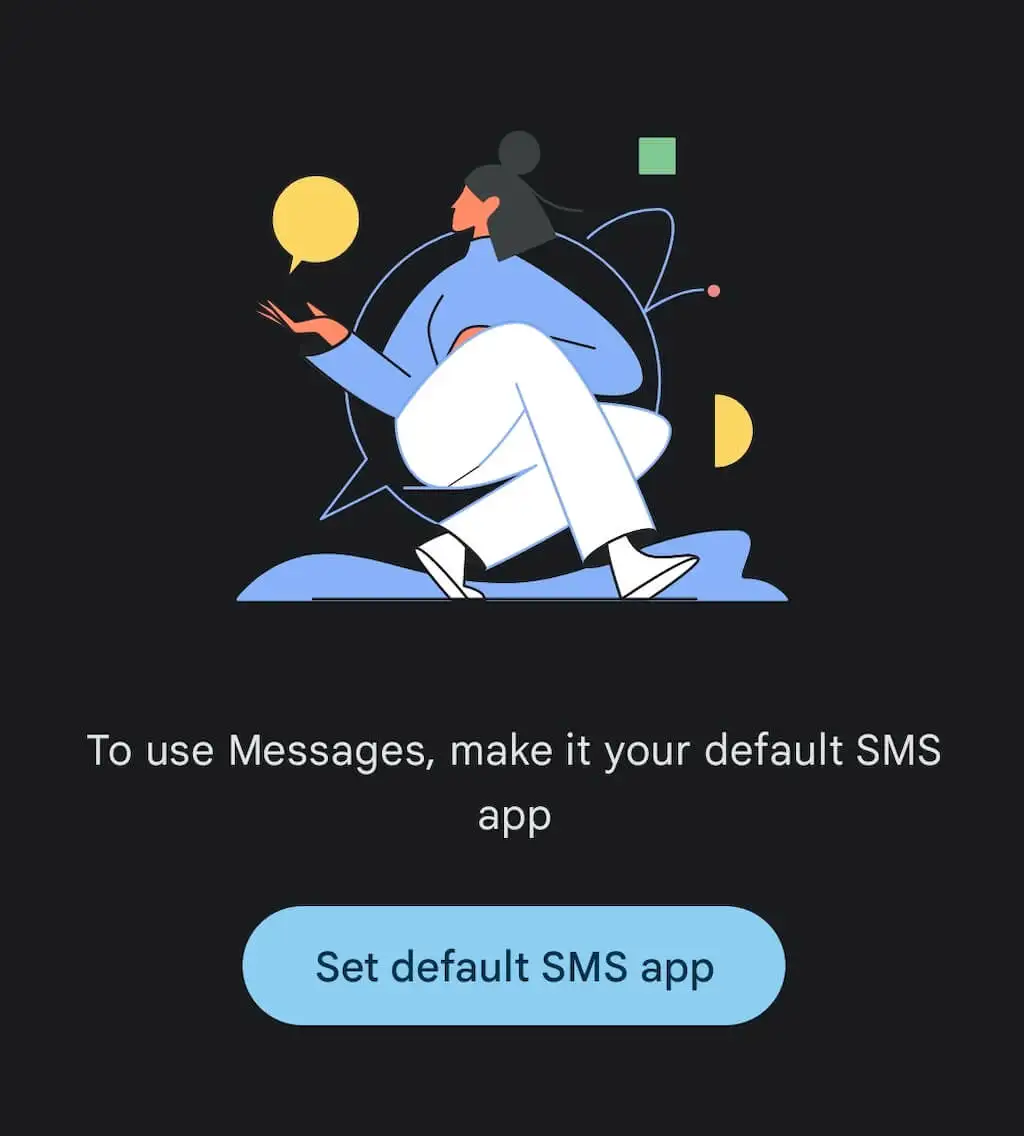
Po potwierdzeniu możesz skonfigurować klienta internetowego Wiadomości na swoim komputerze. Aby to zrobić, wykonaj poniższe czynności.

- Na komputerze otwórz przeglądarkę internetową. Następnie przejdź do strony internetowej message.google.com.
- W prawym górnym rogu wybierz Wiadomości w internecie .

- Otwórz Wiadomości na swoim telefonie z Androidem.
- W aplikacji Wiadomości wybierz trzy kropki w prawym górnym rogu i wybierz Parowanie urządzenia .
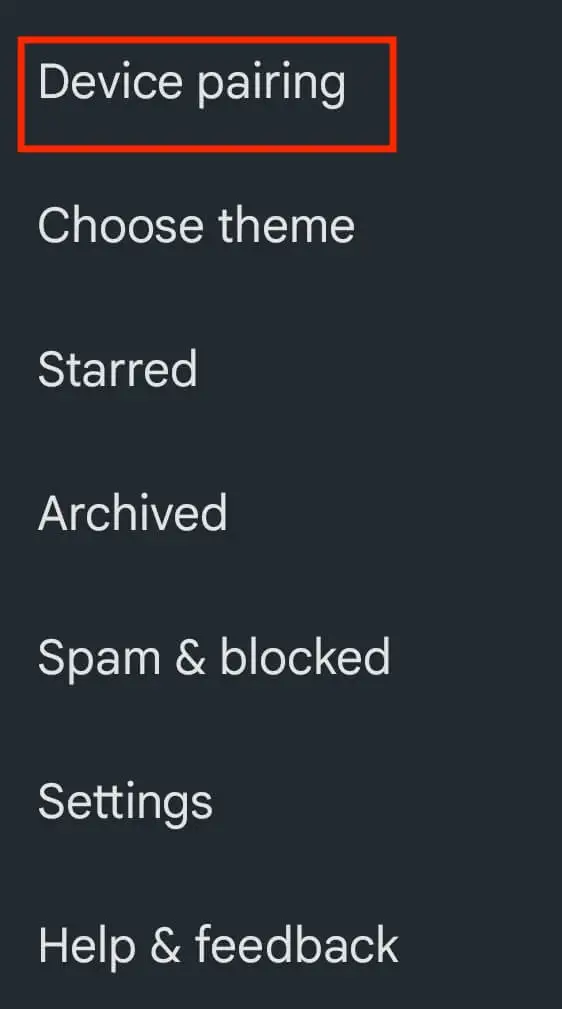
- Wybierz niebieski przycisk skanera kodów QR na środku ekranu. Aplikacja wyświetli monit o zezwolenie Wiadomościom na robienie zdjęć i nagrywanie wideo.
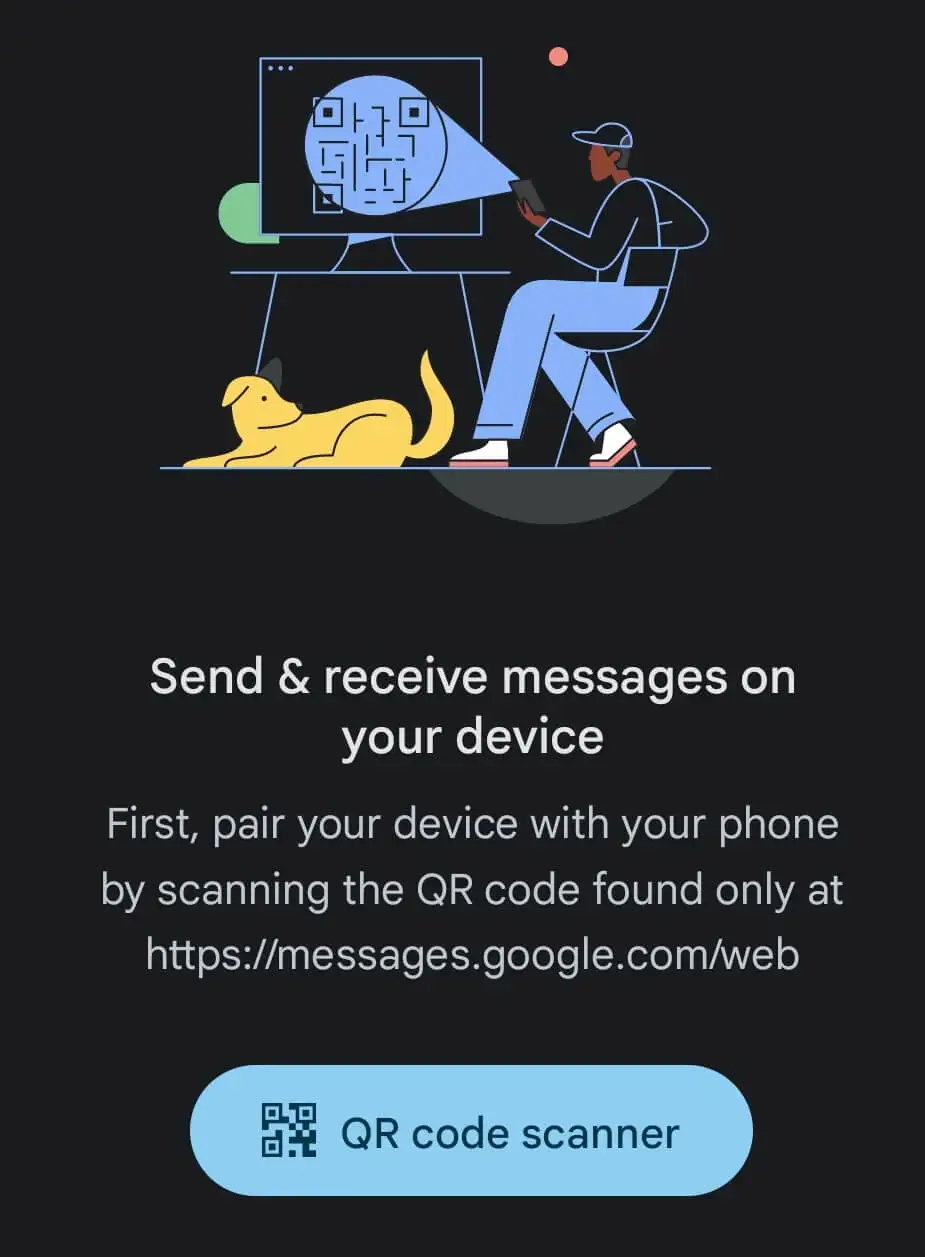
- Skieruj aparat na kod QR wyświetlany w Wiadomościach Google w przeglądarce w przeglądarce. Spowoduje to sparowanie aplikacji mobilnej Wiadomości z aplikacją internetową. Możesz także połączyć wiele komputerów z aplikacją Wiadomości na telefonie komórkowym, ale nie możesz jednocześnie korzystać z aplikacji na wszystkich z nich.
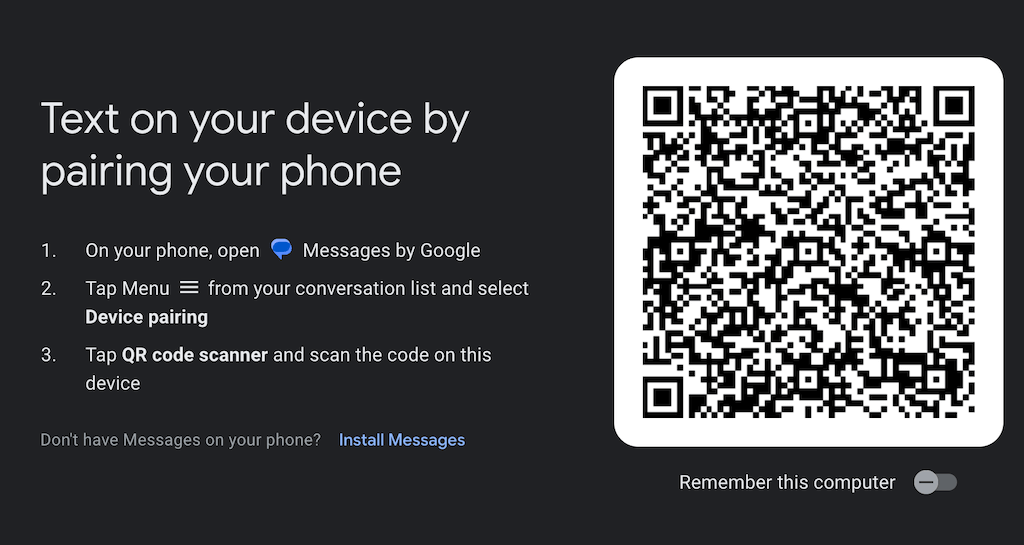
To wszystko, Twoje urządzenia są sparowane i możesz zacząć korzystać z Google Messages for Web na swoim komputerze. Jeśli następnym razem chcesz automatycznie sparować te same dwa urządzenia, włącz opcję Zapamiętaj ten komputer w przeglądarce.
Możesz nadal korzystać z innych kart w przeglądarce internetowej, nie martwiąc się, że przegapisz jakieś wiadomości. Gdy masz nieprzeczytane SMS-y w aplikacji, ikona Wiadomości na karcie przeglądarki pokaże czerwone powiadomienie i obok niego liczbę nieprzeczytanych wiadomości.
Jeśli wolisz używać aplikacji w trybie ciemnym, możesz przyciemnić Wiadomości Google w internecie i dodać do nich kontrast. Otwórz aplikację w przeglądarce, wybierz ikonę trzech pionowych kropek , aby otworzyć Więcej opcji > Ustawienia > Wybierz motyw > Ciemny .
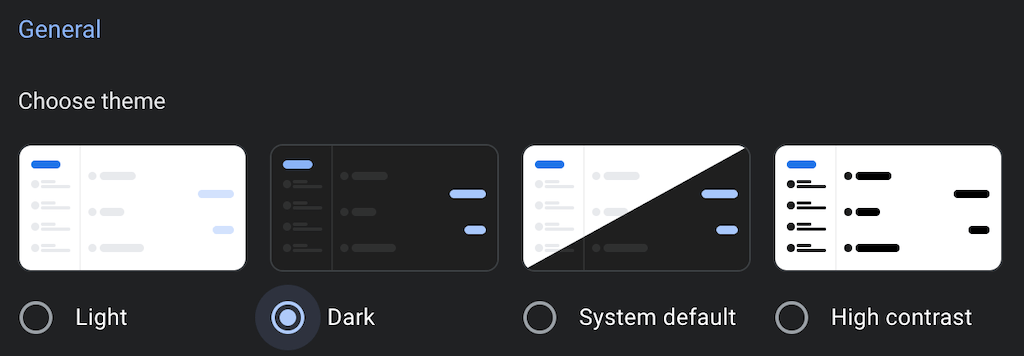
Jak zainstalować Google Messages for Web na swoim komputerze
Nie ma samodzielnej aplikacji Google Messages for Web, którą można pobrać i zainstalować w systemie Windows lub MacOS. Jeśli jednak jesteś użytkownikiem Google Chrome, nadal możesz pobrać i zainstalować Google Messages for Web jako aplikację Chrome. Aby to zrobić, wykonaj poniższe czynności.
- Na komputerze otwórz Wiadomości w przeglądarce Google Chrome.
- Otwórz menu z trzema kropkami w prawym górnym rogu Chrome.
- Z menu wybierz Zainstaluj wiadomości .
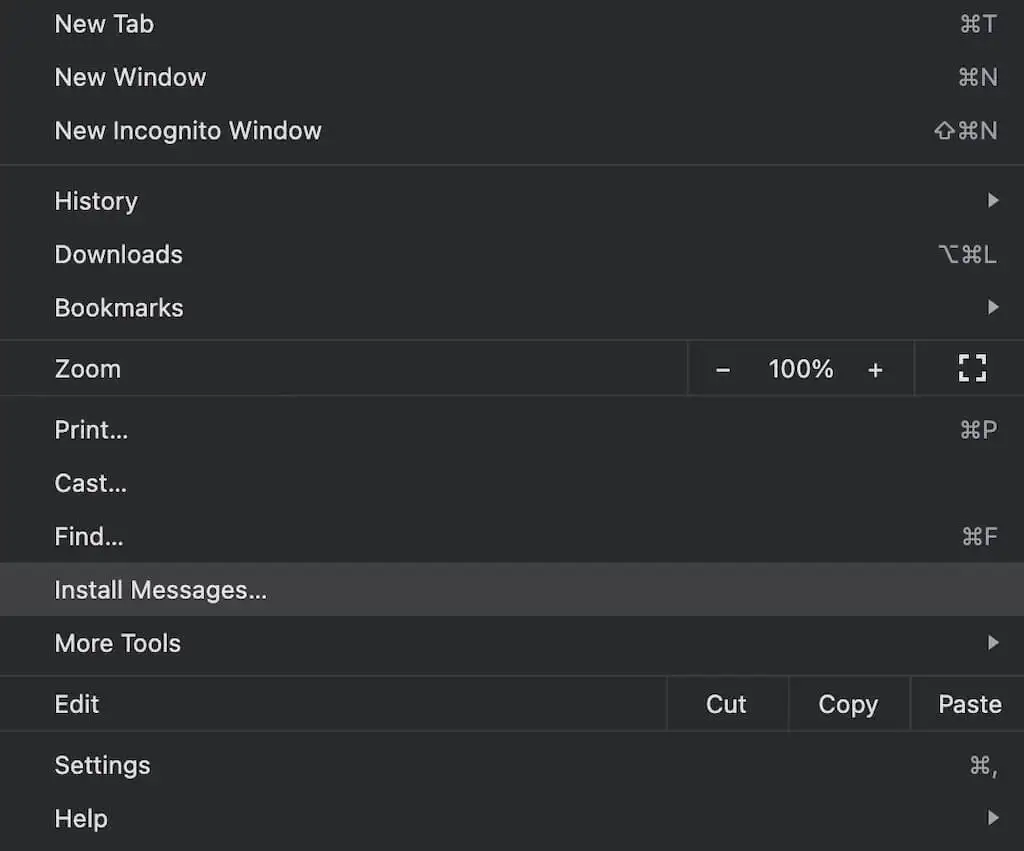
Możesz teraz używać Wiadomości Google w internecie jako niezależnej aplikacji na swoim komputerze, a nie tylko w przeglądarce.
Jak rozparować Wiadomości Google w internecie
Po zakończeniu korzystania z Wiadomości Google w internecie możesz rozłączyć aplikację internetową i aplikację mobilną. Jest to szczególnie zalecane, jeśli korzystasz z Wiadomości Google w przeglądarce na komputerze służbowym, aby inne osoby nie widziały Twoich danych osobowych.
Możesz rozparować swoje aplikacje Wiadomości z urządzeniem z Androidem lub z aplikacją Google Messages for Web na komputerze.
Jak rozparować wiadomości w Internecie na Androidzie
- Otwórz aplikację Wiadomości na smartfonie i otwórz menu z trzema kropkami w prawym górnym rogu ekranu.
- Wybierz Parowanie urządzeń .
- Na następnej stronie w sekcji Urządzenia sparowane wybierz ikonę X obok urządzenia, które chcesz odłączyć. Wybierz Rozłącz , aby potwierdzić.
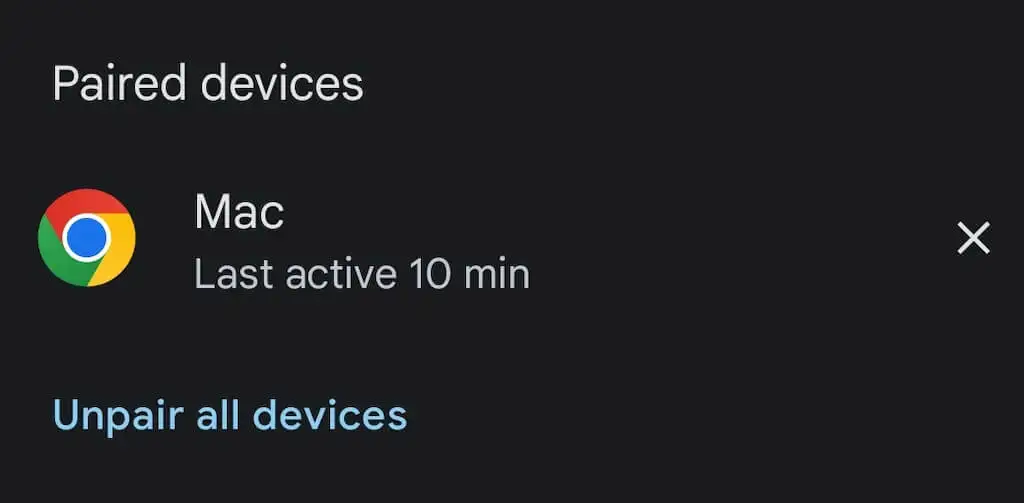
- Możesz także wybrać Usuń sparowanie wszystkich urządzeń u dołu ekranu, aby rozłączyć wszystkie urządzenia.
Jak rozparować wiadomości w Internecie na komputerze
- Na komputerze otwórz Wiadomości Google w przeglądarce w przeglądarce.
- Otwórz menu z trzema kropkami i wybierz Rozłącz .
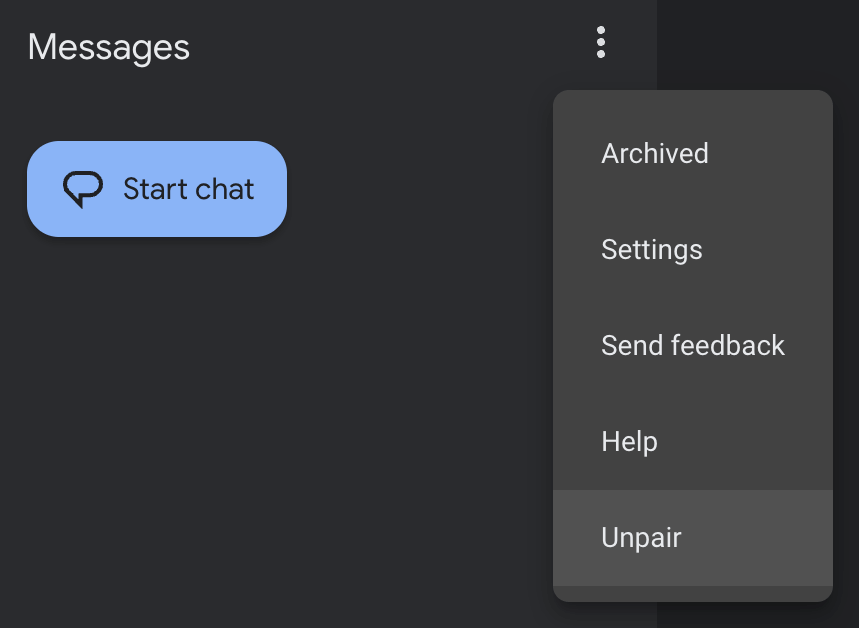
- Wybierz Rozłącz , aby potwierdzić.
To wszystko, Twój smartfon i komputer nie są już połączone.
Inne sposoby wysyłania wiadomości tekstowych z komputera
Wysyłanie SMS-ów z komputera może być wygodne w wielu różnych sytuacjach. Jeśli nie lubisz Wiadomości Google w przeglądarce lub nie możesz z nich korzystać z powodu jednego z ograniczeń aplikacji, istnieje wiele innych sposobów wysyłania SMS-ów z komputera, które możesz wypróbować.
W zależności od używanego urządzenia możesz wybrać iMessage (iOS, Mac), WhatsApp Web (iOS, Android, Mac, Windows), a nawet rozszerzenie Email to SMS (Google Chrome). Zalecamy wypróbowanie kilku różnych metod, zanim zdecydujesz się na tę, która odpowiada Twoim potrzebom.
